OBS Studio(以下OBS)を使用中、声を入れたときにマイクのレベルメーターが動いているか確認している人は多いでしょう。
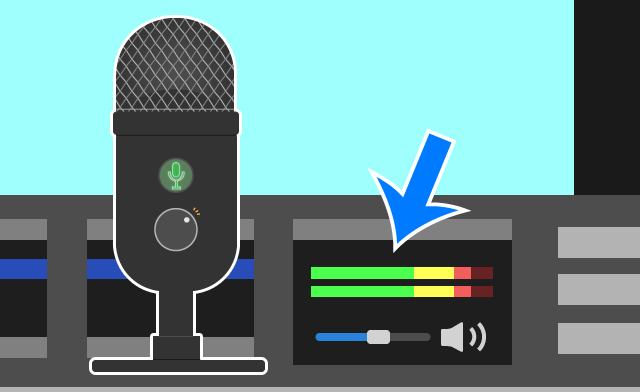
しかし、レベルメーターが動いていても安心できません。
なぜなら、実際には以下のようなトラブルが起きることがあるからです。
- 自分に自分の声がリアルタイムで聞こえない(モニタリングできない)
- ライブ配信すると視聴者に自分の声が聞こえない
- 録画すると動画に自分の声が入らない
では、レベルメーターが動いているにもかかわらず上記トラブルが起きた場合、どうしたらよいのでしょうか。
4つの対処法があります。ひとつずつ見ていきましょう。
レベルメーターが動いていることを前提とした記事です。
関連OBSでマイク音が入らないときの対処法。チェック項目がこれだけあります
目次
4つに場合分け
今回は4つのケースに分類しています。
レベルメーターが動いていても、
- 自分に自分の声が聞こえる(モニタリングできる) or 聞こえない(モニタリングできない)
- ライブ配信・録画で音が出ている or 出ていない
というパターンが考えられます。そこで、これを考慮して分類しました。
マイクを「モニターオフ」にする
これは、自分に自分の声は聞こえるけれども、ライブ配信すると視聴者に声が聞こえない、録画すると動画に声が入らない、というケースを想定しています。
結論ですが、「マイク」の「音声モニタリング」を確認してください。通常は「モニターオフ」にしておきます。
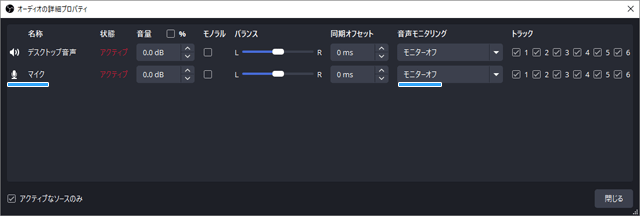
実際に確認してみましょう。「音声ミキサー」の歯車アイコンをクリックします。
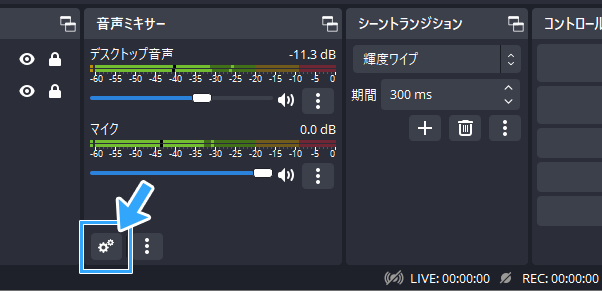
そして、「マイク」の「音声モニタリング」で「モニターオフ」を選択してください。
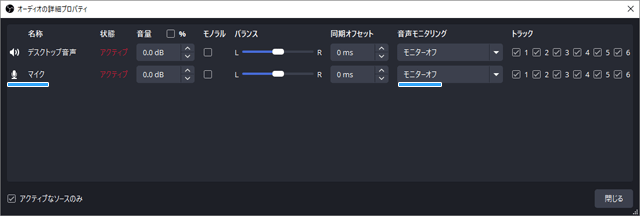
もし「モニターのみ(出力はミュート)」になっていると、設定・環境によってはマイク音声が出力されません。
具体的には、
- 「設定」→「音声」の「モニタリングデバイス」と、「設定」→「音声」の「デスクトップ音声」が同じデバイス
- かつデスクトップ音声をミュートにしている
という2つの要件を満たしている場合です。
もっとも、マイクテストするときは、一時的に「モニターのみ(出力はミュート)」や「モニターと出力」にすることはあります。
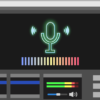
自分の声をリアルタイムで聞けるようにするためです(モニタリング)。
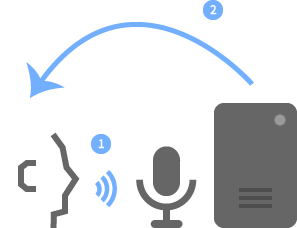
しかし、それはあくまでも一時的な話です。マイクテストが終わったら設定を「モニターオフ」に戻しましょう。
音声トラックの設定を見直す
これも、自分に自分の声は聞こえるけれども、ライブ配信すると視聴者に声が聞こえない、録画すると動画に声が入らない、というケースを想定しています。
歯車アイコンから「オーディオの詳細プロパティ」を開きましょう。
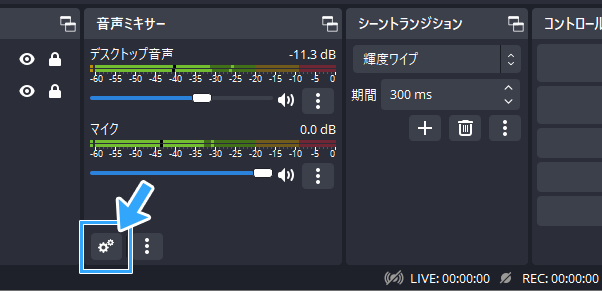
そして、「マイク」の「トラック」のすべてにチェックを入れます。
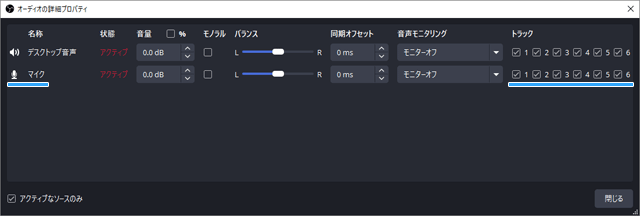
音声トラックの設定は、慣れないうちは変更しないほうが無難です。今後、ゲーム音・マイク音を分けて動画に入れたくなったときに設定を変更しましょう。
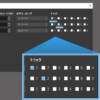
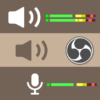

モニタリングデバイスの設定を見直す
これは、自分に自分の声がリアルタイムで聞こえない、というケースを想定しています。
「モニタリングデバイス」の設定が適切か確認しましょう。
- 「設定」→「音声」の順にクリックする。
- 「モニタリングデバイス」を「既定」にする。
- 「OK」をクリックする。
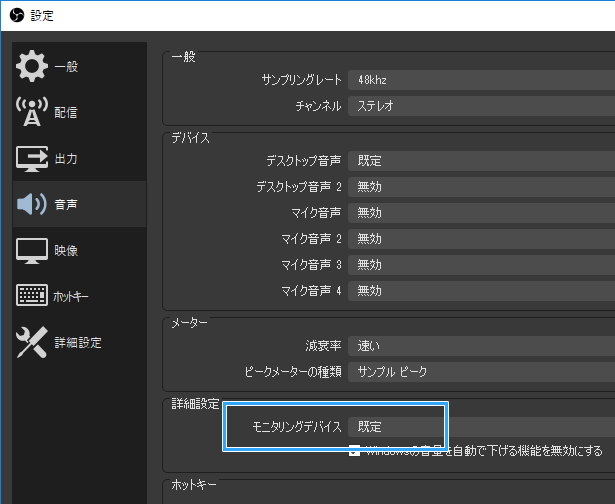
モニタリングデバイスの設定は、OBSで音を聞く(モニタリング)ときに使うオーディオ機器のことをさしています。
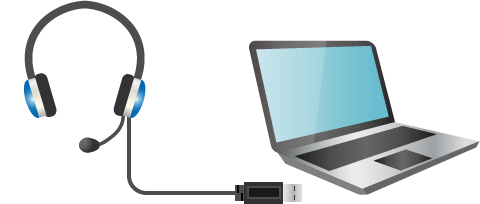
厳密には「既定」である必要はありません。
ただ、設定が不適切だと音が自分にリアルタイムで聞こえない状態になります。よくわからないのであれば、「既定」が無難です。
なお、「既定」はWindowsにおける「既定のデバイス」をさしています。

Windowsの音量ミキサーでミュートを解除する
これは、自分に自分の声がリアルタイムで聞こえず、かつライブ配信すると視聴者に声が聞こえない、録画すると声が入らない、というケースを想定しています。
結論ですが、Windowsの「音量ミキサー」の設定を確認しましょう。
- PC画面右下のスピーカーアイコンを右クリックする。
- 「音量ミキサーを開く」をクリックする。
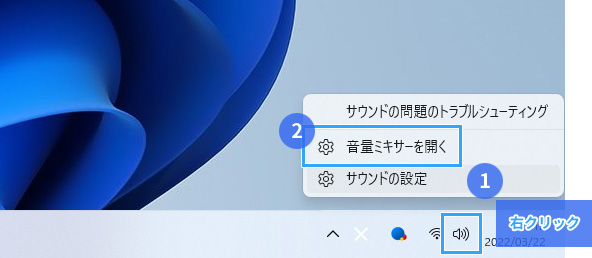
「OBS」の音量がミュートになっていないでしょうか。もしミュートになっているのであればミュートを解除します。
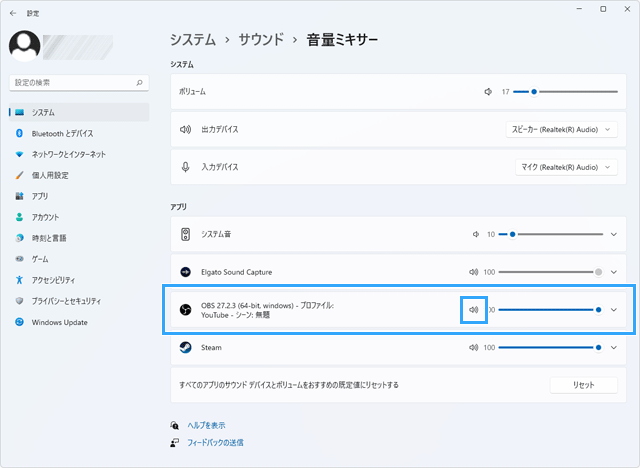
▲ミュートを解除した状態。ここはミュートにしないようにします。
また、音量が小さい場合はスライダーを最大にしてください。
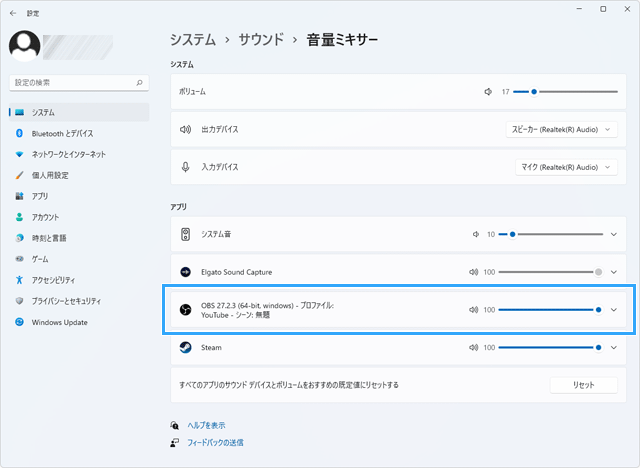
今回のトラブルは、OBS側で「マイク」が以下のどちらかである場合に起きます。
- モニターのみ(出力はミュート)
- モニターと出力
上記のどちらかを選んでいて、かつWindowsの音量ミキサーでOBSの音量をミュートにしている場合は注意が必要です。
「モニターオフ」の場合は問題ありません。通常はこれにしておきます。
メーターでわかるのは「入力」
OBSのレベルメーターを見ることで、音がOBSに入っているかどうかは一目瞭然です。
つまり、マイクに声を入れたときレベルメーターが
- 反応するなら → 声がOBSに入っている
- 反応しないなら → 声がOBSに入っていない
ということがわかります。
しかし、これはあくまでも「入力」についての話です。
「出力」(ライブ配信・録画のこと)については、レベルメーターを見ても成功しているかどうかはわかりません。
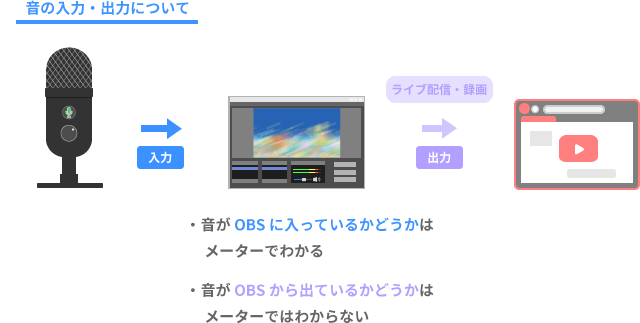
つまり、レベルメーターを見ても以下のことはわかりません。
- ライブ配信で声が視聴者に聞こえるかどうか
- 録画で自分の声が動画に入るかどうか
音がOBSに入ること(入力)と、その音がOBSから出ること(出力)は分けて考える必要があります。
したがって、レベルメーターを見るだけでは安心できません。実際に、ライブ配信・録画して声が出ているか確認しましょう。

まとめ
レベルメーターが動いていても、声が聞こえない、出ないというケースは起こりえます。
このような場合は、4つの設定を見直します。
- マイクのモニタリングの設定
- 音声トラックの設定
- モニタリングデバイスの設定
- Windowsの音量ミキサーの設定
マイク音以外にもゲーム音についても同様の問題が起こる可能性があるので、注意してください。

2006年から15年以上、ゲーム実況のやり方の解説記事を書いています。書いた記事数は1,000本以上。ゲーム配信、ゲーム録画、動画編集の記事が得意です。
記事はていねいに、わかりやすく!ゲーム実況界の教科書をめざしています。
